

uživatelská příručka nebo uživatelská příručka je technický komunikační dokument, který je navržen tak, aby vzdělával uživatele o konkrétním produktu. Vyráběné v tisku nebo digitálně, mohou být psány o téměř jakémkoli produktu, ale jsou nejčastější u počítačového softwaru a hardwaru, elektronických zařízení a videoher.
obvykle napsané technickými spisovateli nebo návrháři produktů, jeho účelem je informovat uživatele a pomoci jim vyřešit všechny problémy týkající se produktu. Jako zásadní součást distribuce produktů může kvalita vaší příručky výrazně ovlivnit celkovou zákaznickou zkušenost, a proto ji chcete napravit!
v tomto článku se podělím o tipy, jak napsat uživatelskou příručku, která jasně předává informace vašim zákazníkům, a ukáže vám, jak ji můžete uspořádat proces psaní v Zenkitu.
Tipy pro psaní uživatelské příručky
při psaní uživatelské příručky je toho hodně. Od popisů funkcí, po pokyny k opravě, ke všem právním údajům a bezpečnostním varováním. Zde je několik tipů, které byste měli mít na paměti, pokud jde o psaní:
- znát svůj cíl
každá uživatelská příručka by měla mít svůj účel. Obvykle je to pomoci uživatelům vyřešit problémy týkající se vašeho produktu, ale s tím byste se měli také rozhodnout, jak jim chcete pomoci. Jakmile se rozhodnete pro úhel, který chcete zaujmout, rozdělte informace do sekcí a podrobných pokynů, které jsou dostatečně jednoduché, abyste je mohli dodržovat.
- Určete uživatele
je nutné znát druh publika, které si přečte vaši uživatelskou příručku, protože to ovlivní způsob psaní. Znalost průměrného uživatele vám může poskytnout představu o jazyce, který byste měli použít při psaní uživatelské příručky, formátu a celkového stylu. Například psaní pro technicky zdatné IT specialisty bude velmi odlišné od psaní pro rodiče s mladými rodinami.
- používejte přístupný jazyk
bez ohledu na to, kdo je vaše publikum, jazyk textu uživatelské příručky by měl být přístupný i těm netechnickým osobám. Musíte předpokládat, že čtenář má nulové znalosti o vašem produktu, takže by měl být srozumitelný, jasný a výstižný. Měla by oslovit čtenáře a používání žargonu by mělo být omezeno.
- Make it visual
je známo, že lidé zpracovávají vizuální data 60 000krát rychleji než text, a proto chcete, aby uživatelská příručka obsahovala obrázky. Uživatelské příručky téměř vždy obsahují relevantní obrázky s textem. Některé produkty dokonce sdílejí snímky obrazovky s podrobnými pokyny nebo jsou to jen čistě obrázky (manuály IKEA jsou skvěle textové). Obrázky mohou opravdu pomoci sdělit zprávu, kterou chcete sdělit čtenáři.
- zvýšit findability
tváří v tvář, nikdo nebude číst celou uživatelskou příručku, takže pro čtenáře najít hodnotu v něm, budete muset udělat to dost jednoduché pro lidi prolistovat a najít to, co hledáte. Dejte mu čistý formát tím, že budete mít konzistentní rozvržení ze stránky na stránku a ujistěte se, že mezi kusy textu je spousta místa. Použijte známá klíčová slova související s produktem a ujistěte se, že Písmo je jednoduché a čitelné.
jak naplánovat uživatelskou příručku
Zenkje to skvělý nástroj pro plánování uživatelské příručky. Nástroj pro správu projektů je nabitý funkcemi, které vám umožňují shromažďovat data a poté je strukturovat a vytvářet optimalizovaný pracovní postup. Zde jsou kroky k uspořádání procesu psaní uživatelské příručky.
Krok 1:
přihlaste se k bezplatnému účtu Zenkit a přihlaste se.
Krok 2:
jakmile přizpůsobíte svůj profil, klikněte na „nová kolekce“, Pojmenujte svou sbírku a stiskněte klávesu enter nebo „vytvořit“. Budete přesměrováni na výchozí zobrazení Kanban.
můžete dát své sbírce malý znak přizpůsobením ikony pro ni. Chcete-li to provést, klikněte na název kolekce, Vyberte „přizpůsobení“ a vyberte požadované barvy a logo ikony.
![]()
osobně jsem fanouškem používání kanbanové desky k vizuálnímu zmapování plánu projektu. Vizuální plánovací systém je skvělý pro identifikaci úzkých míst a problémů, které mohou nastat během procesu plánování. Může vám také poskytnout křišťálově čistý přehled o tom, jak váš projekt postupuje.
zobrazení Kanban vám nabízí tři výchozí sloupce označené jako „To – Do, In Progress, and Done“. Sloupce můžete přejmenovat pouhým kliknutím na jeden z názvů štítků a přechodem do sekce název v zobrazeném poli nabídky. Chcete-li do pracovního postupu přidat další fáze, stačí kliknout na „+ Přidat fázi“, dát sloupci štítek a buď kliknout na „Vytvořit“ nebo stisknout enter.
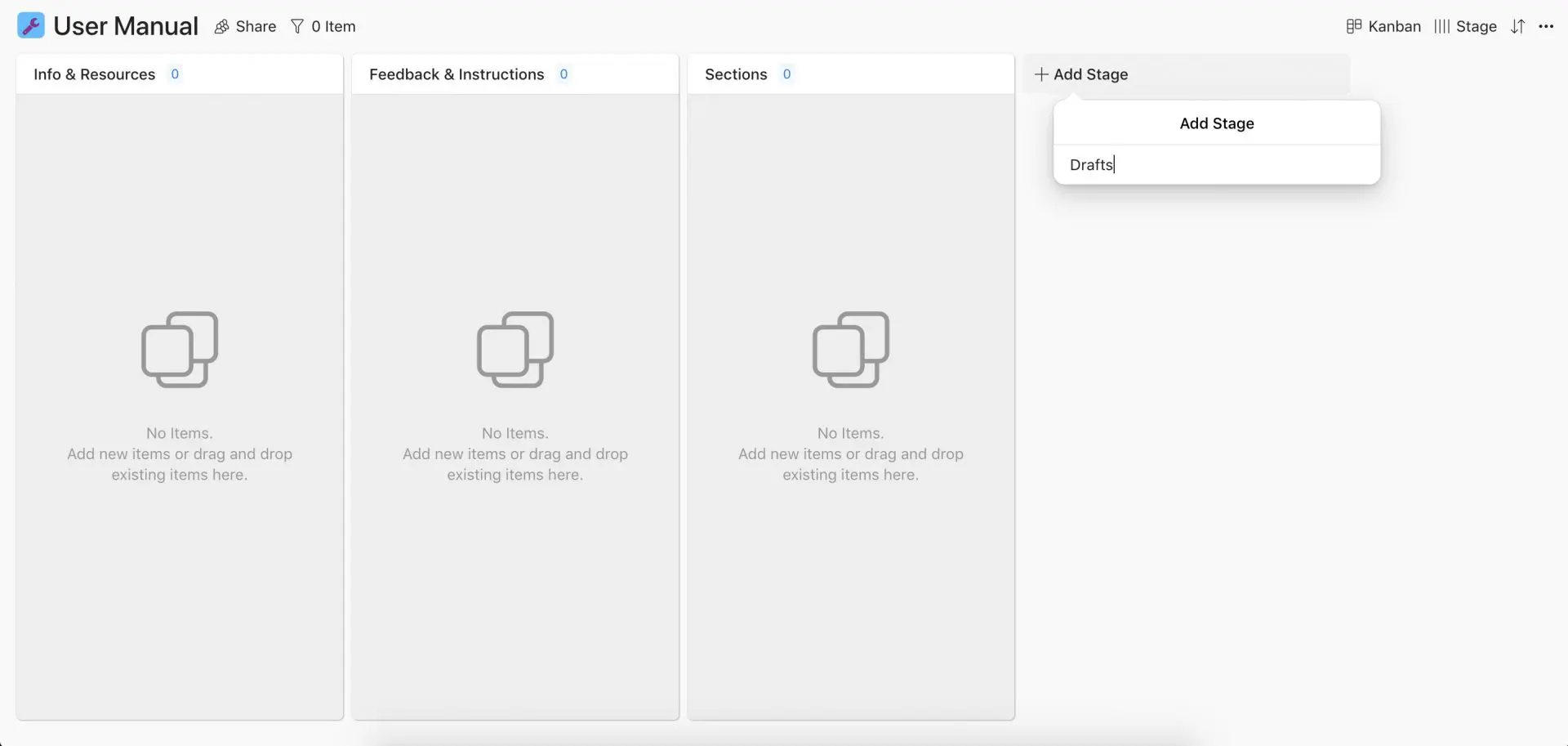
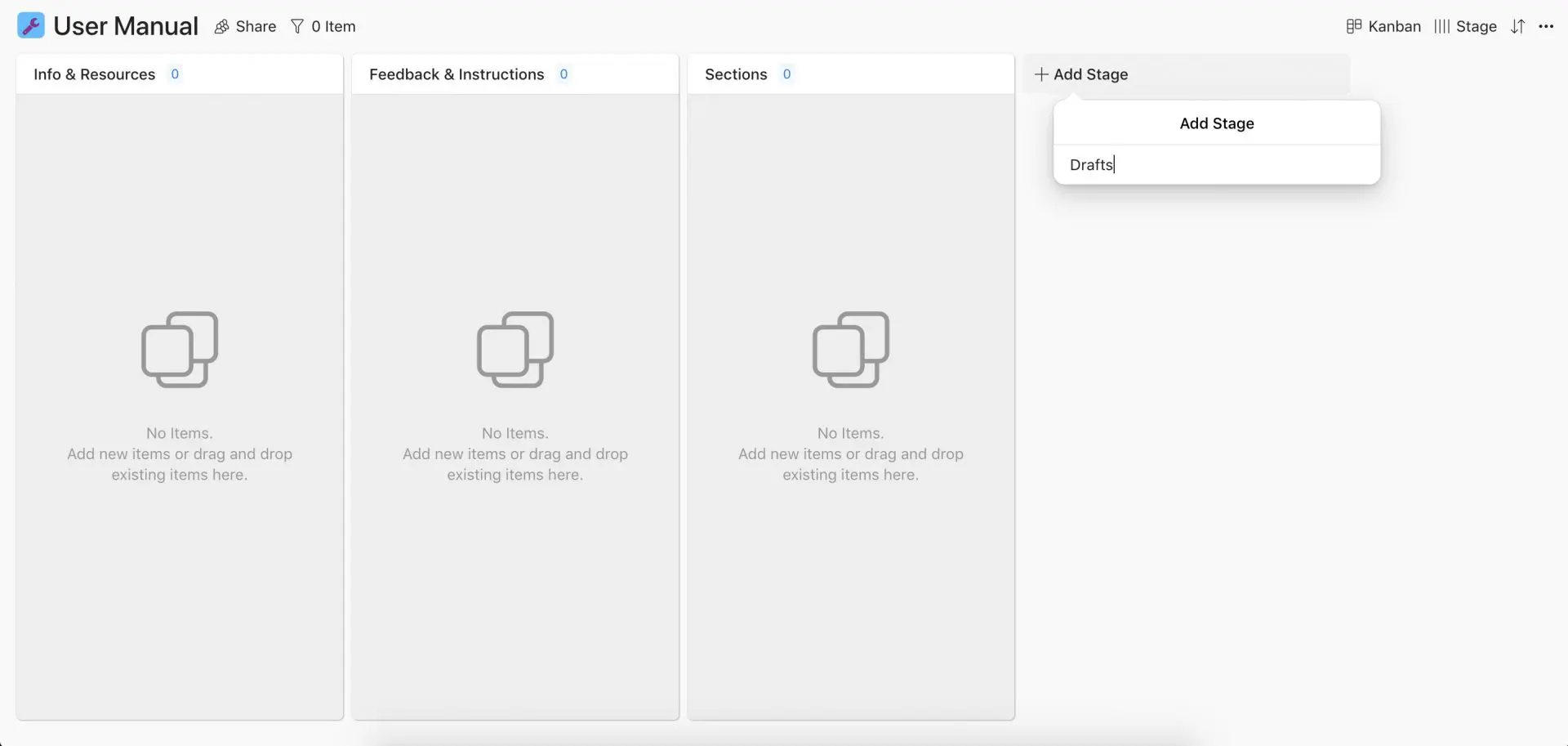
samozřejmě si můžete vybrat tolik fází, kolik chcete pro svůj pracovní postup a označit je, co uznáte za vhodné. Fáze, na které jsem šel, jsou následující:
- informace & zdroje
- zpětná vazba & instrukce
- sekce
- koncepty
Krok 3:
jakmile je určena struktura vašeho pracovního postupu, můžete začít přidávat další prvky jako položky pod každým sloupcem.
jak jsem zmínil na začátku tohoto článku, projekt, jako je psaní uživatelské příručky, zahrnuje spoustu obsahu; obsah, který je třeba rozdělit do různých kapitol a sekcí a sekcí sekcí.
Zenkitovy podpoložky jsou ideální funkcí pro rozdělení větších úkolů na menší. Jeden z 12 vlastních polí našeho nástroje pro správu projektů představuje všechny vaše položky strukturovaným způsobem, takže můžete pracovat se zvládnutelnou časovou osou.
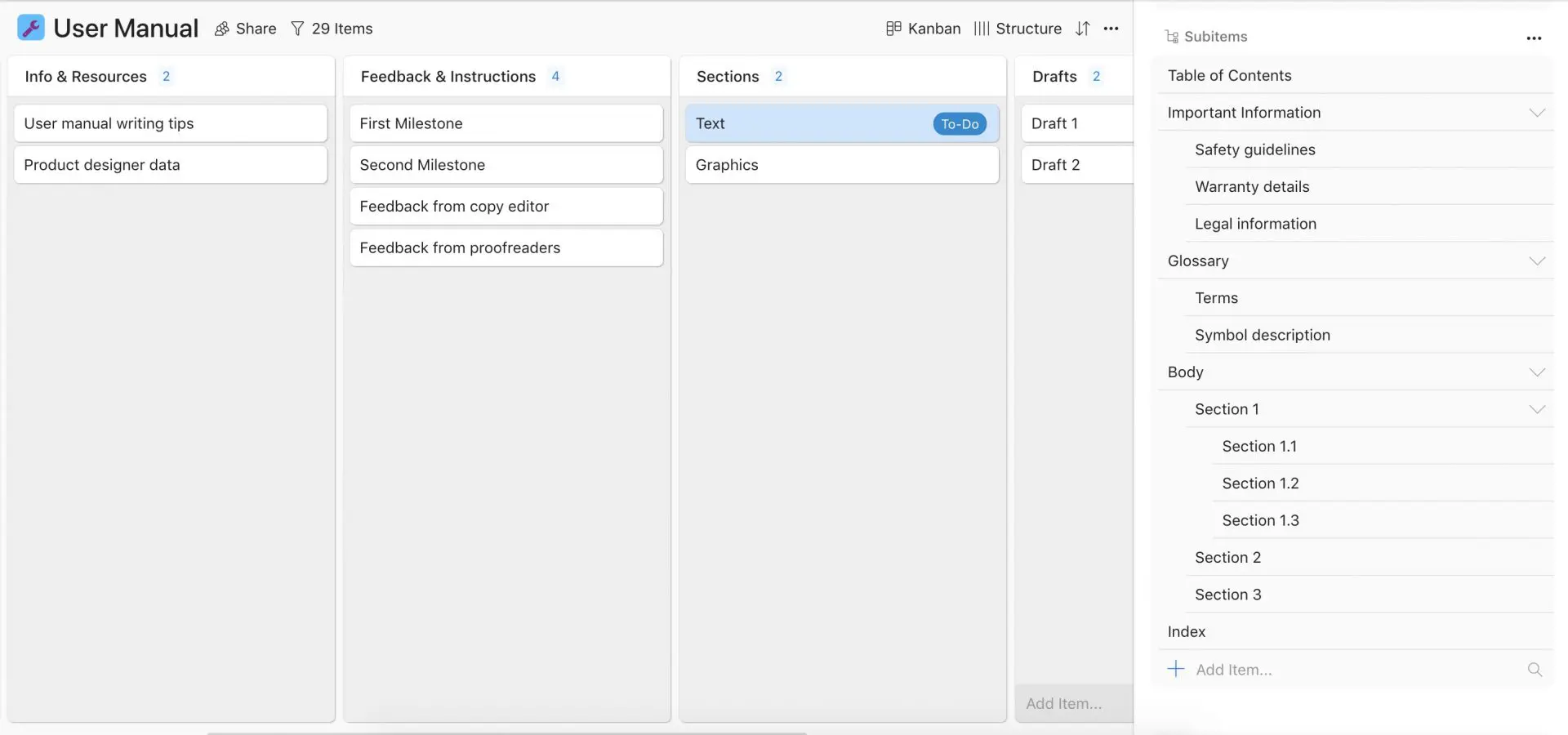
Chcete-li přidat podpoložku k jedné z vašich položek, jednoduše klikněte na položku a otevřete ji. Poté klikněte na znaménko“+“, které se nachází nad částí komentářů, a poté vyberte „Vlastní pole“. V části “ Typ „přejděte dolů a vyberte pole“ podpoložky“. Nezapomeňte dát pole Jméno!
Krok 4:
Chcete-li do pracovního postupu přidat další strukturu, můžete použít Zenkitův hierarchický pohled. Chcete-li aktivovat toto zobrazení ve své sbírce, klikněte na „Kanban“ (nebo název podle toho, v jakém pohledu se nacházíte), které najdete v pravém horním rohu a vyberte „nový pohled“. Rozšíření nabídky by se mělo objevit a jednoduše vybrat „hierarchie“.
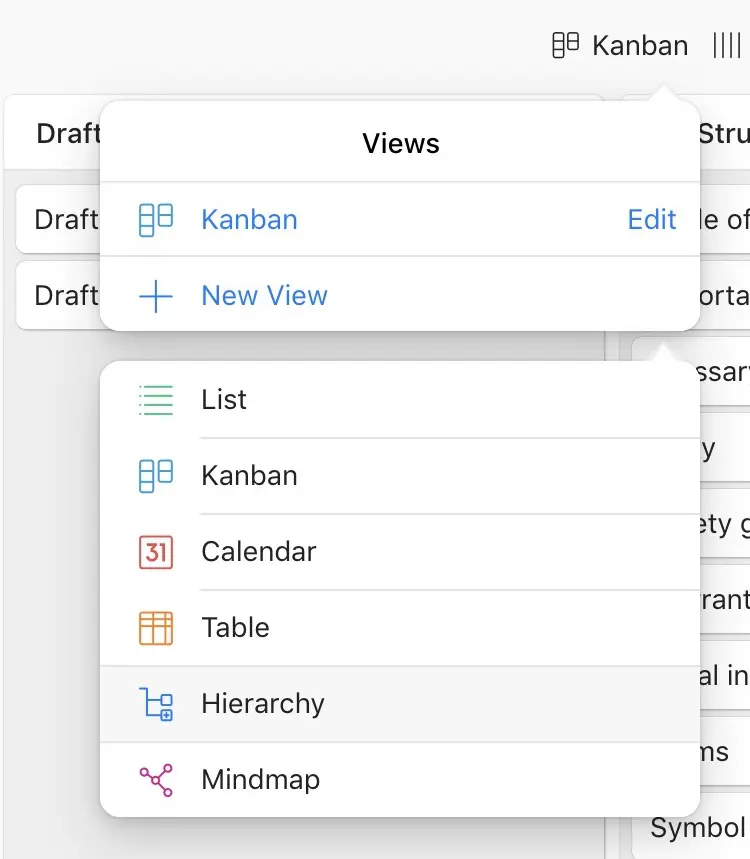
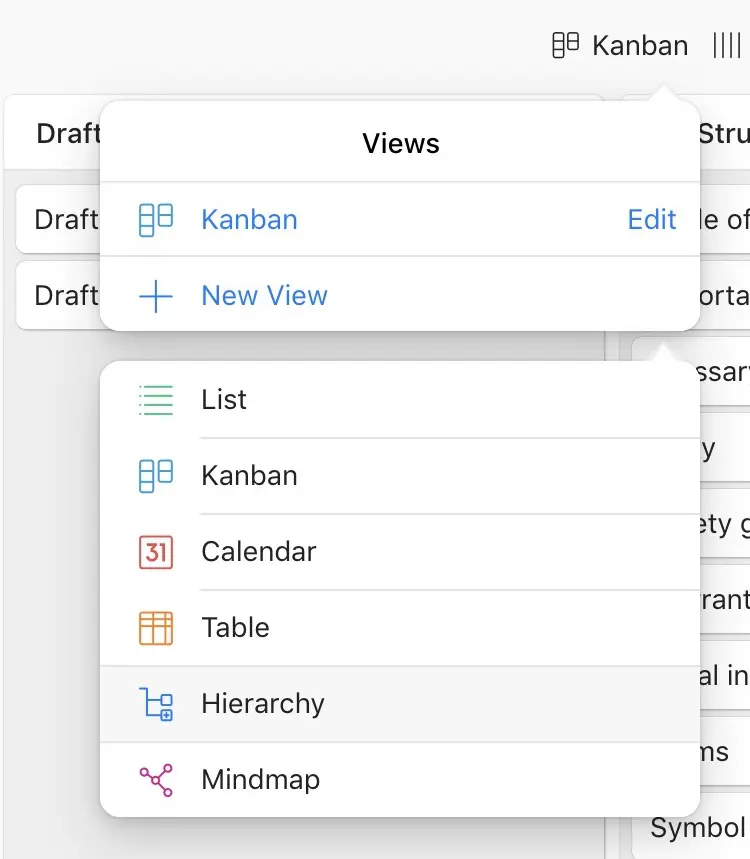
Krok 5:
při prvním použití zobrazení hierarchie zjistíte, že vaše položky nejsou propojeny. Můžete je připojit přetažením každé položky na hlavní panel hierarchie. Pokud přetáhnete nadřazenou položku, zjistíte, že s ní přijdou podpoložky.
hierarchie přidělená položce závisí na tom, kam ji umístíte. Například položky přetažené na vrchol budou mít hierarchii úrovně jedna a položky, které jsou přetaženy pod jinou, se změní na podpoložku této položky.


zobrazení hierarchie zobrazuje každou jednotlivou položku, kterou jste přidali do hierarchie svých položek, pomocí odsazení k označení, kdy se položka stane podpoložkou. Můžete získat přehled o nejlepších úkolů pouze, nebo vidět vše, co ve vašem projektu najednou tím, že zhroutí nebo otevření položek.
plánování jiných druhů textových dokumentů a materiálů
stejně jako plánování uživatelské příručky lze Zenkit použít k plánování jiných textových dokumentů nebo materiálů. Zobrazení hierarchie a funkce subitem jsou ideální pro plánování jakéhokoli projektu, který vyžaduje organizaci velkého množství obsahu, který je třeba rozdělit do různých sekcí, jako je román nebo vysokoškolská práce.
román psaní plán
psaní románu může trvat roky dokončit, což je důvod, proč je to dobrý nápad mít někde na vědomí to všechno dolů. Pomocí podobné šablony jako uživatelská příručka můžete strukturovat svou novou kapitolu po kapitole a sledovat všechny podrobnosti o postavě, spiknutí a tématu na jedné platformě.
plán práce / Disertační práce
od tématických nápadů přes výzkum až po sběr dat, psaní práce nebo disertační práce vyžaduje hodně plánování. Použitím Zenkit to všechno spravovat, To vám může pomoci, aby si svou práci udělat včas a zajistit, že nebudete přehlédnout něco důležitého!
Klikněte zde pro použití šablony Disertační práce / Disertační práce.
skvělá uživatelská příručka sděluje čtenáři informace jasně, aby byli schopni překonat všechny problémy, které mohou nastat s produktem. Použití Zenkit plánovat proces psaní, a s využitím zobrazení hierarchie a subitem funkce, vám může pomoci vytvořit kvalitní uživatelskou příručku, která může dát svým zákazníkům nejlepší možný zážitek.
jaká byla poslední uživatelská příručka, kterou jste považovali za užitečnou?
na zdraví,
Dinnie a Zenkitův tým